第19期 obsidian样式美化
2024年11月2日大约 5 分钟
第19期 最近学习CSS初有感悟,优化了shi一样的列表代码。这期是obsidian的css代码片段。近期会更新一期关于CSS 列表设置详细说明推文。帮助大家自定义自己喜欢的列表的样式
1 示意图
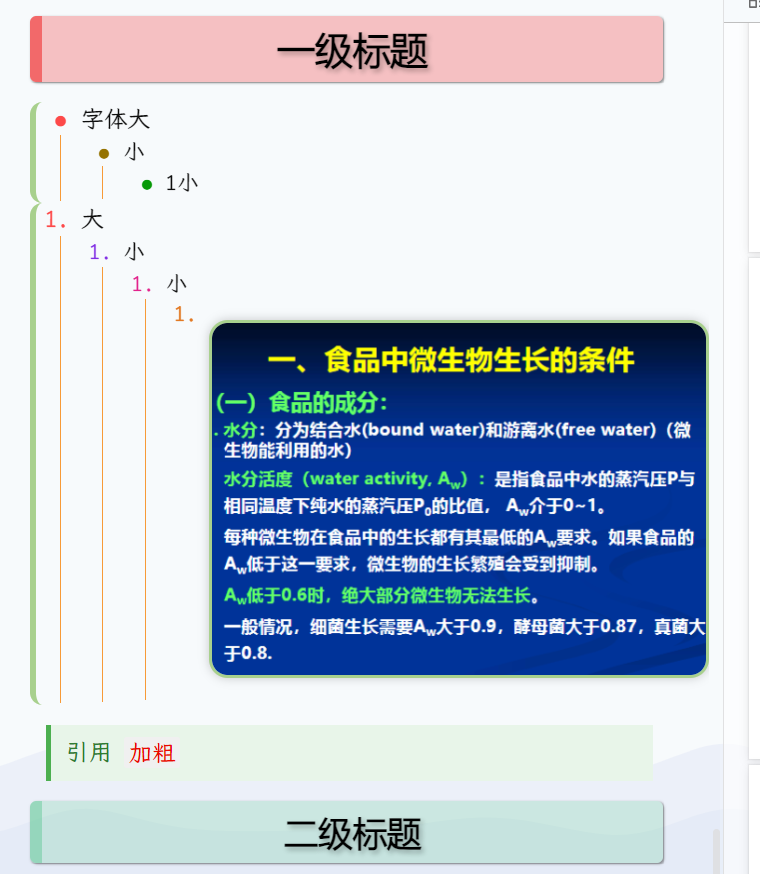
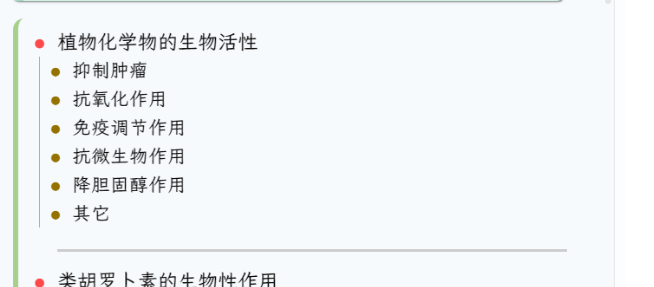
2 美化细节
- 图片美化
- 添加边框
- 添加原角
- 设置最大宽度
- 列表美化
- 缩小列表间的缩进,更加紧凑(也可以自己修改
- 增加绿色左侧框
- 在一级标题之间添加分割线
- 二级以下标题字体减小
- 标题美化
- 居中
- 色块背景
- 大小设置等,可自行添加后续标题(只设计了两个)
- 加粗和引用美化
- 设置粗体的颜色和背景色
- 设计引用的背景
3 代码
/* 对引用进行设计 */
/* 对粗体文字设置橙色文字和淡色背景*/
b, strong {
color: rgba(255,69,0,1); /* 橙红色 */;
background-color: #f0f0f0; /* 淡灰色背景 */
padding: 2px 4px; /* 加点内边距让背景更明显 */
border-radius: 2px; /* 可选:为背景添加圆角 */
}
/* 标题1设计,左侧边,居中,红色背景*/
h1 {
color: black!important;
margin-bottom: 2em;
margin-right: 5px;
padding: 8px 15px;
letter-spacing: 2px;
/* 保持文字颜色为纯白色 */
border-left: 10px solid rgba(240,19,19,0.5); /* 可以根据需要调整边框颜色 */
background:rgba(240,19,19, 0.25);
border-radius: 5px;
text-shadow: 2px 2px 4px rgba(0, 0, 0, 0.3); /* 文字阴影,增强对比 */
box-shadow: 1px 1px 2px rgba(51, 51, 51, 0.5); /* 盒子阴影,可根据需要调整 */
text-align: center;
}
/* 标题2设计,左侧边,居中,绿色背景*/
h2 {
color: black!important;
margin-bottom: 2em;
margin-right: 5px;
padding: 8px 15px;
letter-spacing: 2px;
/* 保持文字颜色为纯白色 */
border-left: 10px solid rgba(102, 204, 153,0.5); /* 可以根据需要调整边框颜色 */
background:rgba(102, 204, 153, 0.25);
border-radius: 5px;
text-shadow: 2px 2px 4px rgba(0, 0, 0, 0.3); /* 文字阴影,增强对比 */
box-shadow: 1px 1px 2px rgba(51, 51, 51, 0.5); /* 盒子阴影,可根据需要调整 */
text-align: center;
}
/* 图片设计,左侧边,居中,绿色背景*/
img{
max-width:400px !important;
width: auto; /* 对于其他图片保持原始宽度 */
height: auto; /* 保持图片的高宽比 */
border: 3px solid #a8d08d; /* 边框颜色和宽度 */
padding: 0px; /* 边框内的填充 */
background-color: white; /* 边框内部的背景颜色 */
display: block;
margin: 16px auto; /* 图片上下的间距,并在页面中居中显示 */
box-shadow: 0px 0px 8px rgba(0,0,0,0.2); /* 阴影效果 */
border-radius: 15px; /* 边框圆角 */
}
a[href]{
color: black;
text-decoration: none;
}
.markdown-embed-content{
margin-bottom: 20px;
padding: 20px auto;
}
/* 对粗体文字设置橙色文字和淡色背景*/
b, strong {
color: rgba(255,69,0,1); /* 橙红色 */;
background-color: #f0f0f0; /* 淡灰色背景 */
padding: 2px 4px; /* 加点内边距让背景更明显 */
border-radius: 2px; /* 可选:为背景添加圆角 */
}
/* 标题1设计,左侧边,居中,红色背景*/
h1 {
color: black!important;
margin-bottom: 2em;
margin-right: 5px;
padding: 8px 15px;
letter-spacing: 2px;
/* 保持文字颜色为纯白色 */
border-left: 10px solid rgba(240,19,19,0.5); /* 可以根据需要调整边框颜色 */
background:rgba(240,19,19, 0.25);
border-radius: 5px;
text-shadow: 2px 2px 4px rgba(0, 0, 0, 0.3); /* 文字阴影,增强对比 */
box-shadow: 1px 1px 2px rgba(51, 51, 51, 0.5); /* 盒子阴影,可根据需要调整 */
text-align: center;
}
/* 标题2设计,左侧边,居中,绿色背景*/
h2 {
color: black!important;
margin-bottom: 2em;
margin-right: 5px;
padding: 8px 15px;
letter-spacing: 2px;
/* 保持文字颜色为纯白色 */
border-left: 10px solid rgba(102, 204, 153,0.5); /* 可以根据需要调整边框颜色 */
background:rgba(102, 204, 153, 0.25);
border-radius: 5px;
text-shadow: 2px 2px 4px rgba(0, 0, 0, 0.3); /* 文字阴影,增强对比 */
box-shadow: 1px 1px 2px rgba(51, 51, 51, 0.5); /* 盒子阴影,可根据需要调整 */
text-align: center;
}
/* 图片设计,左侧边,居中,绿色背景*/
img{
max-width:400px !important;
width: auto; /* 对于其他图片保持原始宽度 */
height: auto; /* 保持图片的高宽比 */
border: 3px solid #a8d08d; /* 边框颜色和宽度 */
padding: 0px; /* 边框内的填充 */
background-color: white; /* 边框内部的背景颜色 */
display: block;
margin: 16px auto; /* 图片上下的间距,并在页面中居中显示 */
box-shadow: 0px 0px 8px rgba(0,0,0,0.2); /* 阴影效果 */
border-radius: 15px; /* 边框圆角 */
}
/* 总体的边框设计,有序和无序的样式*/
ol{
list-style-type: decimal;
border-left: 5px solid #a8d08d; /* 设置边框,这里使用浅绿色 */
border-radius: 10px; /* 圆角边框 */
text-indent: -5px;
}
ul {
border-radius: 10px; /* 圆角边框 */
border-left: 5px solid #a8d08d; /* 设置边框,这里使用浅绿色 */
}
/* 去除第二级有序列表项的底部边框 */
ul > li >ul > li ,
ol > li >ol > li,
ul > li >ul > li li,
ol > li >ul > li li
{
border-bottom: none;
border-left: none;
padding-bottom: 0px;
margin-left: 0px;
}
/* 先加上所有的分割线*/
ol > li:not(:last-child):not(li ol > li) {
border-bottom: 3px solid #ccc;
padding-bottom: 10px;
margin-bottom: 5px;
padding-top: 10px;
}
/*先加上所有的分割线 */
ul > li:not(:last-child):not(li ul > li) {
border-bottom: 3px solid #ccc;
padding-bottom: 20px;
margin-bottom: 5px;
margin-top: 5px;
padding-top: 10px;
}
/*为第二级及以下的列表项去除边框 */
ul li ul, ol li ol,
ul li ol, ol li ul ,
ul li ul li ul,ul ul ul ul ul,
ol ol ol,ol ol ol ol{
border: none;
padding-left: 0;
margin-left: 0;
font-size: 17px;
}4 使用方法
- 新建文件,后缀为.css.讲代码直接粘贴进去
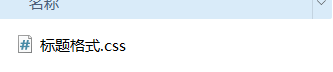
439f3dd13be167fc721e2f2d490b82a7_MD5
- 将css文件放置在ob路径为**.\.obsidian\snippets**的文件夹里
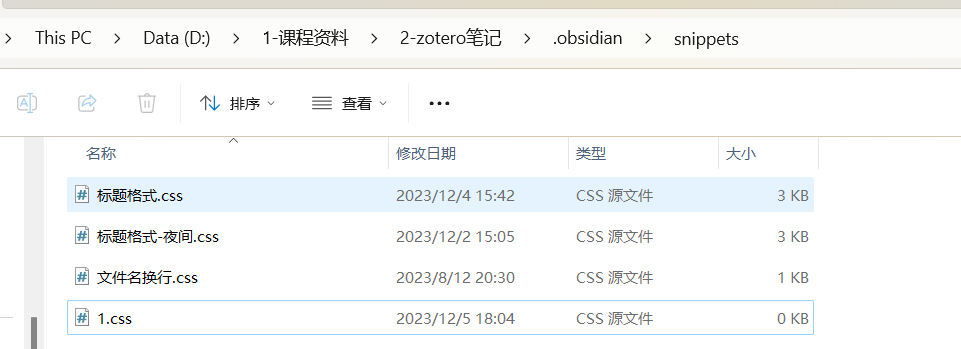
00a949eafbc1a5e96d39bfce74320414_MD5
- obsdian设置的外观处打开
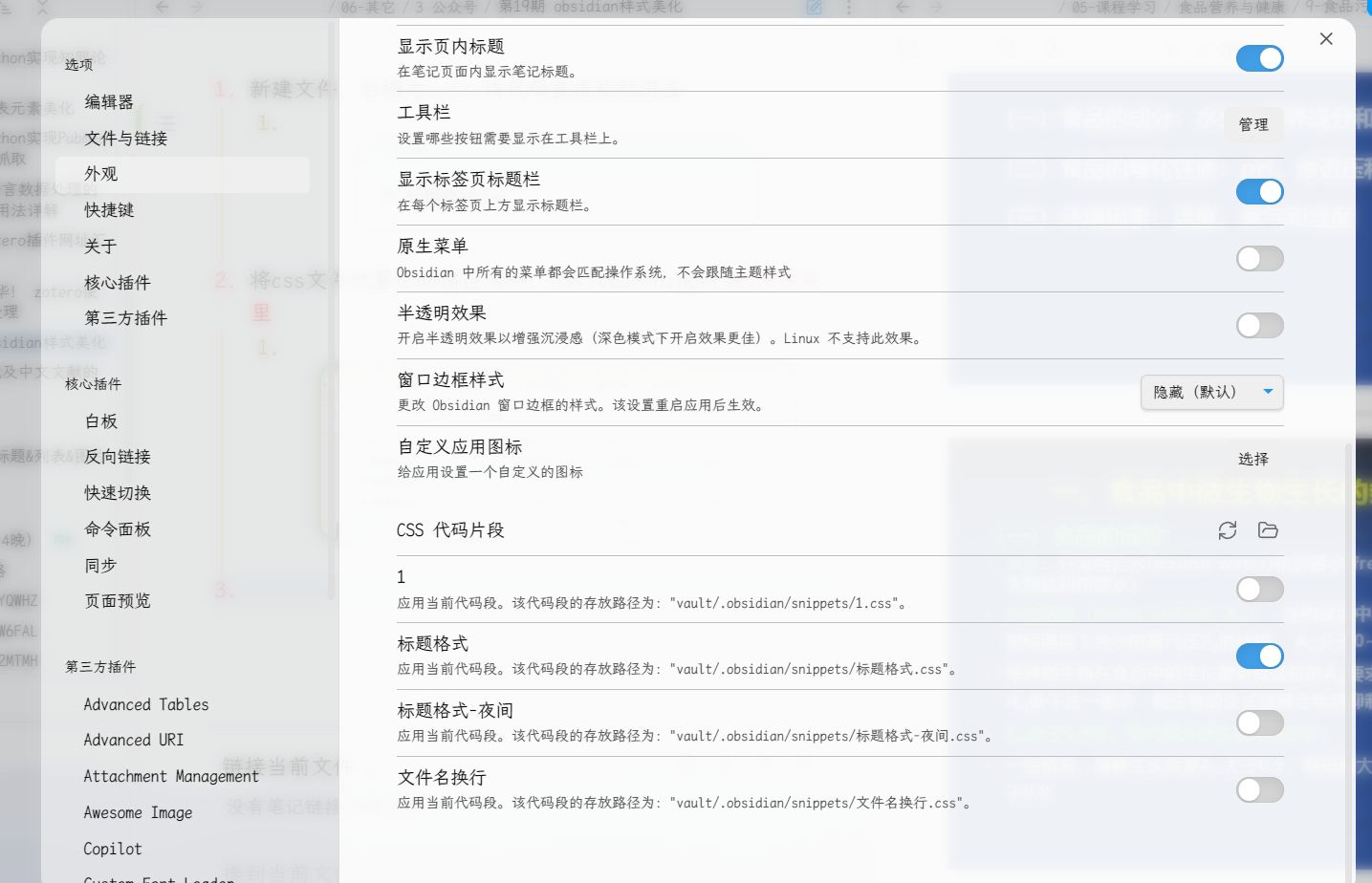
ace714fdb9a5dc430d354f0d3593b4c3_MD5
